Comment restaurer les paramètres d'usine de vivos6
L'éditeur php Strawberry vous présentera comment restaurer les paramètres d'usine du téléphone mobile vivo S6. La réinitialisation d'usine est une opération courante qui peut aider à résoudre divers problèmes avec votre téléphone tout en effaçant toutes les données et en les ramenant à leur état d'origine. Cet article présentera en détail les étapes pour restaurer les paramètres d'usine du téléphone mobile vivo S6, vous permettant d'utiliser facilement et de résoudre rapidement le problème.
1. Recherchez [Paramètres] sur le bureau et cliquez pour entrer.
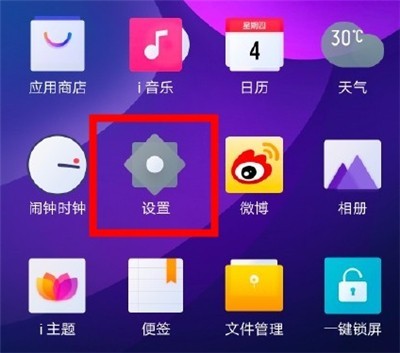
2. Faites glisser votre doigt vers le bas, recherchez [Plus de paramètres] et cliquez pour entrer.
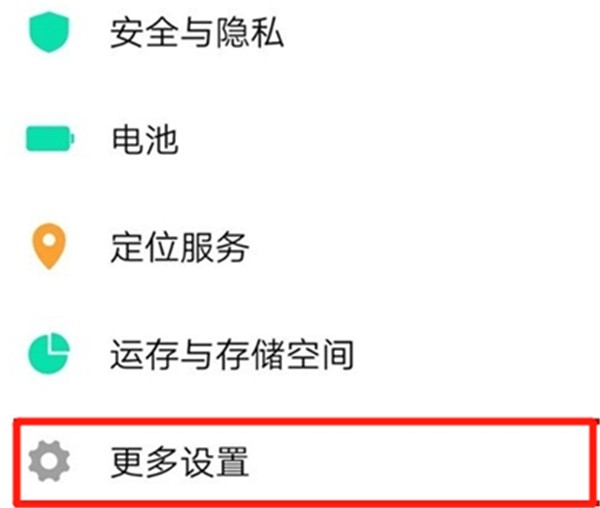
3. Cliquez ensuite sur [Sauvegarder et réinitialiser].
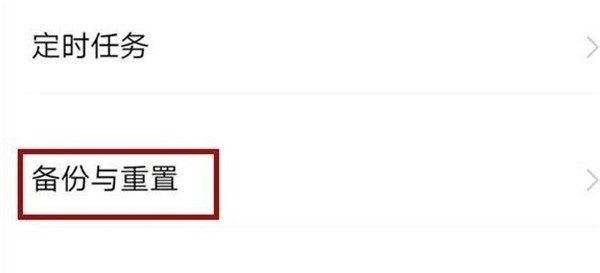
4. Cliquez sur [Effacer toutes les données] pour accéder à l'interface de réinitialisation d'usine. Cliquez sur [Effacer maintenant] directement en bas de la page pour effacer toutes les données du téléphone, à l'exception de la musique, des images et des données utilisateur. Si vous souhaitez supprimer complètement les données, vous pouvez cocher [Formater le stockage du téléphone] et initialiser le téléphone.
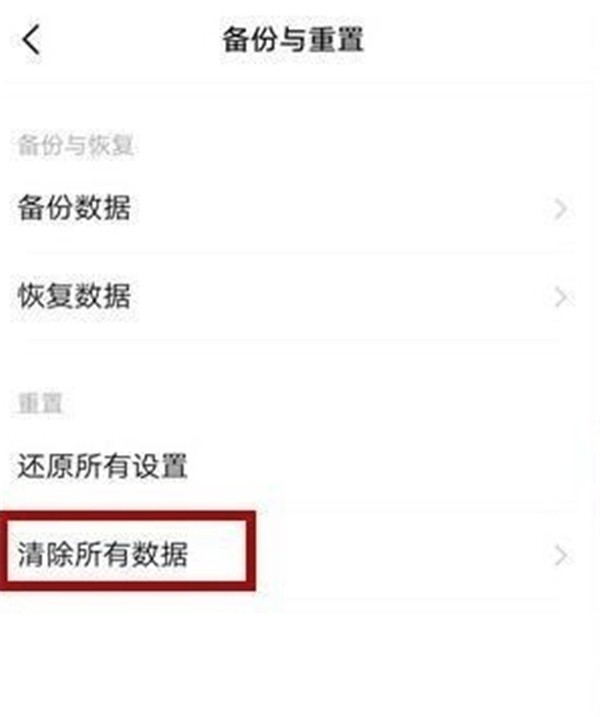
Ce qui précède est le contenu détaillé de. pour plus d'informations, suivez d'autres articles connexes sur le site Web de PHP en chinois!

Outils d'IA chauds

Undresser.AI Undress
Application basée sur l'IA pour créer des photos de nu réalistes

AI Clothes Remover
Outil d'IA en ligne pour supprimer les vêtements des photos.

Undress AI Tool
Images de déshabillage gratuites

Clothoff.io
Dissolvant de vêtements AI

AI Hentai Generator
Générez AI Hentai gratuitement.

Article chaud

Outils chauds

Bloc-notes++7.3.1
Éditeur de code facile à utiliser et gratuit

SublimeText3 version chinoise
Version chinoise, très simple à utiliser

Envoyer Studio 13.0.1
Puissant environnement de développement intégré PHP

Dreamweaver CS6
Outils de développement Web visuel

SublimeText3 version Mac
Logiciel d'édition de code au niveau de Dieu (SublimeText3)
 Mar 22, 2024 pm 06:31 PM
Mar 22, 2024 pm 06:31 PM
1. Cliquez sur [Paramètres] sur le bureau du téléphone mobile. 2. Sélectionnez et cliquez sur [Plus de paramètres]. 3. Déroulez vers le bas et cliquez pour ouvrir [Restaurer les paramètres d'usine]. 4. Cliquez ensuite sur [Restaurer tous les paramètres]. Entrez le mot de passe pour restaurer les paramètres d'usine.
 Réinitialisation des paramètres d'usine de l'ordinateur Dell, l'ordinateur portable Dell restaure les paramètres d'usine
Jun 19, 2024 am 04:34 AM
Réinitialisation des paramètres d'usine de l'ordinateur Dell, l'ordinateur portable Dell restaure les paramètres d'usine
Jun 19, 2024 am 04:34 AM
Ce qui suit présente la réinitialisation d'usine fournie avec les ordinateurs portables DELL. Après la réinitialisation, l'ordinateur est restauré à l'état dans lequel vous l'avez acheté pour la première fois. Il nécessite que le disque dur n'ait pas été partitionné et que la partition de récupération ne l'ait pas été. été endommagé. 1. Redémarrez l'ordinateur et continuez à cliquer sur la touche F12 du clavier jusqu'à ce que l'interface suivante apparaisse : 2. Sélectionnez "SupportAssistOSRecovery" et cliquez sur "QUITTER" ; 3. Cliquez sur "Passer" ici, ou cliquez sur les instructions étape par étape, et il y aura des instructions d'introduction ; 4. Dans cette interface, dans le coin inférieur droit, cliquez sur « Démarrer la réinitialisation » ; 5. Sélectionnez « Réinitialiser aux paramètres d'usine » et cliquez sur Suivant (si vous choisissez « Réinitialiser et mettre à jour », la vitesse du réseau ; n'est pas rapide, cela prendra beaucoup de temps, vous devez également installer le pilote vous-même) 6. S'il y a des données importantes, sélectionnez "Oui, sauvegarder mes fichiers".
 Étapes pour réinitialiser l'ordinateur Windows 7 aux paramètres d'origine
Jan 03, 2024 pm 06:19 PM
Étapes pour réinitialiser l'ordinateur Windows 7 aux paramètres d'origine
Jan 03, 2024 pm 06:19 PM
Lorsque nous utilisons des ordinateurs du système Win7, si nous rencontrons des pannes du système informatique, la première chose à laquelle nous pensons devrait être de restaurer les paramètres d'usine de l'ordinateur. Donc, pour ce problème, nous pouvons essayer d’apporter les modifications pertinentes aux paramètres système pour réinitialiser les paramètres d’usine. Bien entendu, vous pouvez également effectuer les paramètres de récupération associés en réinstallant le système. Jetons un coup d'œil aux étapes spécifiques pour voir comment l'éditeur a procédé ~ Comment restaurer les paramètres d'usine sur un ordinateur Windows 7 Méthode 1 : 1. Recherchez et double-cliquez sur « Ordinateur » sur le bureau de l'ordinateur. 2. Ouvrez l'interface de l'ordinateur, recherchez et double-cliquez pour ouvrir le lecteur C. 3. L'interface du lecteur C s'ouvre, recherchez et double-cliquez sur « Windows » pour ouvrir le dossier. 4. Double-cliquez sur « système ». Ouvrez le dossier, recherchez et double-cliquez sur "s
 Comment réinitialiser Win10 aux paramètres d'usine
Jan 04, 2024 pm 12:42 PM
Comment réinitialiser Win10 aux paramètres d'usine
Jan 04, 2024 pm 12:42 PM
Lorsque nous utilisons le système d'exploitation Win10, nous devons parfois restaurer l'ordinateur aux paramètres d'usine. Donc, pour ce problème, je pense que nous pouvons trouver les mises à jour et la sécurité dans les paramètres du système, puis restaurer le système actuel. Jetons un coup d'œil aux étapes détaillées pour voir comment l'éditeur a procédé ~ Comment restaurer les paramètres d'usine dans Win10 Méthode 1 : Utiliser la fonction de récupération du système Win10 1. Allumez l'ordinateur, cliquez sur "Démarrer-Paramètres-Mise à jour et sécurité-Récupération -Démarrer-Restaurer cet ordinateur aux paramètres d'usine". 2. Enfin, dans la fenêtre contextuelle, cliquez pour sélectionner l'onglet "Supprimer tous les fichiers" et suivez les invites. Méthode 2 : utiliser le disque de réparation/disque d'installation 1. Insérez le disque dans l'ordinateur, redémarrez l'ordinateur, puis suivez l'écran
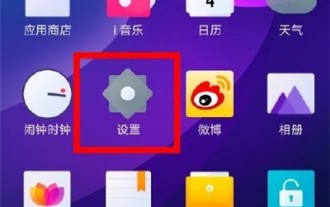 La méthode spécifique pour désactiver l'écran négatif in vivos6
Mar 23, 2024 am 11:11 AM
La méthode spécifique pour désactiver l'écran négatif in vivos6
Mar 23, 2024 am 11:11 AM
1. Ouvrez le téléphone vivos6, puis recherchez [Paramètres] et cliquez pour entrer. 2. Cliquez pour ouvrir [Écran de verrouillage, bureau et fond d'écran] dans le menu des paramètres. 3. Ensuite, nous cliquons pour ouvrir [Paramètres du bureau]. 4. Enfin, cliquez sur le commutateur pour désactiver [Smart Desktop].
 Comment restaurer les paramètres d'usine à l'aide de la commande dos
Feb 18, 2024 pm 03:08 PM
Comment restaurer les paramètres d'usine à l'aide de la commande dos
Feb 18, 2024 pm 03:08 PM
DOS (DiskOperatingSystem), système d'exploitation de disque, était le système d'exploitation utilisé sur les premiers ordinateurs personnels. Il s'agit d'un système d'exploitation basé sur une interface de ligne de commande sans interface utilisateur graphique. Parfois, pour diverses raisons, nous pouvons avoir besoin de restaurer les paramètres d'usine du système DOS. Cet article explique comment restaurer les paramètres d'usine du système DOS. Pour restaurer le système DOS aux paramètres d'usine, vous devez d'abord redémarrer l'ordinateur. Pendant le processus de redémarrage, appuyez sur des touches spécifiques pour accéder à l'interface de configuration du système DOS.
 Comment résoudre le problème d'écran noir après l'échec de la réinstallation de l'ordinateur et restaurer les paramètres d'usine
Jan 29, 2024 pm 10:33 PM
Comment résoudre le problème d'écran noir après l'échec de la réinstallation de l'ordinateur et restaurer les paramètres d'usine
Jan 29, 2024 pm 10:33 PM
Comment restaurer les paramètres d'usine si le système informatique ne parvient pas à se réinstaller et que l'écran devient noir. Ces dernières années, avec la popularité des ordinateurs et l'augmentation de la fréquence d'utilisation, de nombreux utilisateurs seront confrontés au problème de l'échec de la réinstallation du système informatique. dans un écran noir. Dans ce cas, la manière de restaurer les paramètres d'usine est devenue la priorité des utilisateurs. Cet article vous présentera quelques solutions, dans l’espoir d’aider les utilisateurs rencontrant des problèmes similaires. Tout d'abord, nous devons préciser que la réinitialisation d'usine est une opération visant à restaurer l'ordinateur à son état d'origine, ce qui signifie que toutes les données personnelles et tous les logiciels seront effacés. Par conséquent, assurez-vous de sauvegarder vos fichiers et données personnels importants avant d'effectuer une réinitialisation d'usine. Examinons ensuite quelques solutions. Méthode 1 : Utiliser le mode sans échec 1. Redémarrez l'ordinateur et appuyez sur la touche F8 pour passer en mode sans échec. 2. En sécurité
 Restaurez l'ordinateur portable Lenovo aux paramètres d'usine, restaurez l'ordinateur portable Lenovo aux paramètres d'usine en un seul clic
Jun 18, 2024 pm 07:09 PM
Restaurez l'ordinateur portable Lenovo aux paramètres d'usine, restaurez l'ordinateur portable Lenovo aux paramètres d'usine en un seul clic
Jun 18, 2024 pm 07:09 PM
Ce qui suit décrit comment restaurer les paramètres d'usine d'un ordinateur portable Lenovo. Après la réinitialisation, l'ordinateur sera restauré dans l'état dans lequel il se trouvait lorsque vous l'avez acheté pour la première fois. Le disque dur ne doit pas être partitionné et la partition de récupération ne doit pas être endommagée. . La réinitialisation d'usine de Lenovo est similaire à la réinitialisation de Windows, mais l'entrée est différente. Les touches de raccourci sont F9, F12, F11 et F2. Les touches sont différentes selon les modèles. Appuyez simplement sur ces touches à plusieurs reprises lors du redémarrage de l'ordinateur. En cas d'échec, essayez plusieurs fois. Il existe également de petits trous sur le côté de certains modèles qui peuvent être restaurés en les perçant simplement avec un cure-dent après avoir éteint le téléphone. Appuyez sur les touches fléchées pour sélectionner « SystemRecovery » et appuyez sur la touche Entrée. Dépannage ; Réinitialiser cet ordinateur ; "Conserver mes fichiers" ou "Supprimer tout le contenu" ; Réinstallation locale ; S'il y a plusieurs disques durs, sélectionnez selon vos besoins, supprimez le disque système ou tous.






